在 Standard 或 Advanced 许可等级下可用。
几何效果是制图表达规则的组成部分,在符号化要素以自定义制图显示的过程中,几何效果可用于动态更改要素的几何。
您可将多种几何效果添加到某一单个的制图表达规则中。这些几何效果将按顺序运行,即第一种几何效果的输出几何会直接作为第二种几何效果的输入几何,以此类推。几何效果可以仅改变要素几何的显示,或者也可进一步切换几何类型。几何效果按照输入几何和输出几何进行分类。对各种几何效果进行链接可生成十分精致复杂的制图表达符号。
全局几何效果
制图表达规则的全局效果是一个几何效果容器,其中的几何效果将作用于制图表达规则中的所有符号图层。它可能保持为空。全局几何效果会影响每个符号图层的显示几何。例如,某个应用于线要素类的制图表达规则可能包含一个全局效果中的“线-面缓冲区”几何效果。制图表达规则中的填充符号图层将用于定义缓冲区面如何被填充。制图表达规则中的笔划符号图层将用于定义缓冲区面的轮廓(而非基础线要素本身)如何被绘制,因为该几何效果已将绘制的几何要素由线成了面。
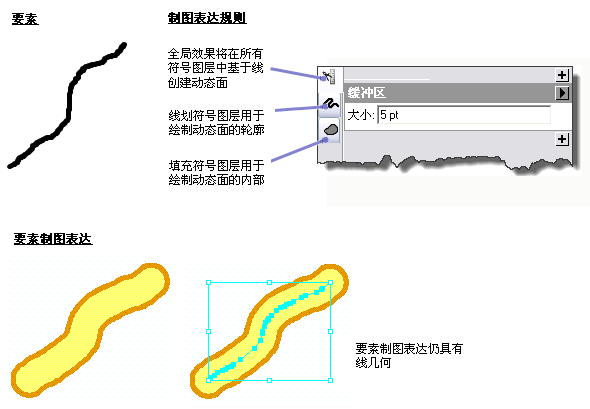
如何添加全局几何效果
- 单击图层属性 对话框中的符号系统选项卡,确保要素类制图表达处于激活状态。
- 单击全局效果选项卡
 展开规则的全局效果部分。
展开规则的全局效果部分。 - 单击
 按钮打开几何效果 对话框中的几何效果列表。
按钮打开几何效果 对话框中的几何效果列表。 - 单击某几何效果将其添加到规则中,然后根据需要调整其属性。
符号图层中的几何效果
您可将几何效果添加到单个符号图层以便仅定义最终传递到该符号图层的几何效果。而规则中的其他符号图层则不受影响。例如,如果应用于线要素的制图表达规则的全局效果部分为空,而同时其某一填充符号图层包含了一个“缓冲区”几何效果,则在该填充符号图层中定义的填充效果会应用到这个缓冲面。同一个制图表达规则中不带任何几何效果的笔划符号图层则仅会定义基础线要素的绘制方式,而不会定义缓冲面的轮廓,因为“缓冲区”几何效果仅适用于填充符号图层。
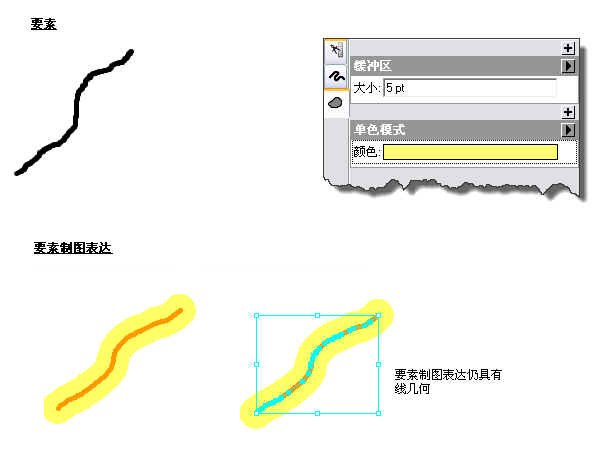
如何将几何效果添加到符号图层
- 单击图层属性 对话框中的符号系统选项卡,确保要素类制图表达处于激活状态。
- 单击符号图层选项卡(
 、
、 或
或  )展开某一符号图层。
)展开某一符号图层。 - 单击
 按钮打开几何效果 对话框中的几何效果列表。
按钮打开几何效果 对话框中的几何效果列表。 - 单击某几何效果将其添加到规则中,然后根据需要调整其属性。
如何更改符号图层中的几何效果
- 单击图层属性 对话框中的符号系统选项卡,确保要素类制图表达处于激活状态。
- 单击符号图层选项卡(
 、
、 或
或  )展开某一符号图层。
)展开某一符号图层。 - 单击几何效果标题中的
 ,然后单击更改效果打开几何效果 对话框中的几何效果列表。
,然后单击更改效果打开几何效果 对话框中的几何效果列表。 - 选择其他几何效果添加到规则中,然后根据需要调整其属性。
如何从符号图层移除几何效果
- 单击图层属性 对话框中的符号系统选项卡,确保要素类制图表达处于激活状态。
- 单击符号图层选项卡(
 、
、 或
或  )展开某一符号图层。
)展开某一符号图层。 - 单击几何效果标题中的
 ,然后选择移除效果将其从符号图层中移除。
,然后选择移除效果将其从符号图层中移除。
链接几何效果
将各种几何效果按顺序链接在一起可创建复杂的符号。一种效果的输出是下一种效果的输入,因此最好将几何效果按正确的顺序置于制图表达规则中。随着各种几何效果的添加,会额外增加一个  按钮,通过该按钮可在几何效果链中的任意位置(其他几何效果之前或之后)轻松地添加新的几何效果。通常,系统会首先处理全局几何效果,之后将其作为成为符号图层级别的几何效果的输入。全局效果的处理过程中,系统将按照各种全局效果在制图表达规则属性中的显示顺序,由上至下处理全局效果。
按钮,通过该按钮可在几何效果链中的任意位置(其他几何效果之前或之后)轻松地添加新的几何效果。通常,系统会首先处理全局几何效果,之后将其作为成为符号图层级别的几何效果的输入。全局效果的处理过程中,系统将按照各种全局效果在制图表达规则属性中的显示顺序,由上至下处理全局效果。
几何逻辑
添加或重新排序几何效果之后,请检查符号图层是否存在几何逻辑问题(由黄色警告三角符号标识  )。
)。
要了解如何修复此类错误,请参考了解制图表达几何逻辑。
直接在要素类中操作几何效果
本主题概述了通过制图表达显示图层时会如何操作其中的几何效果。也可直接通过制图表达规则所属的要素类对其进行管理,方法是:在 ArcCatalog 或 ArcMap 的目录 窗口中打开要素类的属性,单击制图表达选项卡,然后打开列表中的各制图表达的属性。